宏基笔记本设置U盘启动的方法
有很多小伙伴还不知道怎么设置宏基笔记本U盘启动,其实很简单,下面就由小编跟大家分享设置方法吧,欢迎大家来阅读学习~
宏基笔记本设置U盘启动的方法
第一种方法:快捷键启动BOOT菜单进入U盘
宏基快捷键是F12,有的电脑启用了F12,但也有的电脑没有启用F12快捷键,所以我们先要到BIOS中去打开快捷键F12,启用它。
开机进入标志画面后,按F2键进入BIOS。
在Main项下,找到F12 Boot Menu,其中文意思是“F12启动菜单”,它现在的设置是Disabled(关闭),我们要把它打开,先把光标移到这一项上来,然后按Enter键。

然后F10保存退出,重启电脑后,当进入标志画面时,就可按F12快捷键,立即进入启动菜单Boot Manager,在这里有四个选项启动,1硬盘,2U盘,3光盘,4网卡,如果你想用U盘启动,可以用上下方向键把光标移到第2项,然后按Enter键,就能立即从U盘启动,如果用光盘启动 ,同样把光标移到第3项,按Enter键就可以了。
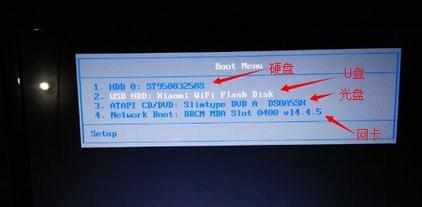
第二种方法:传统设置BIOS进入U盘启动
打开电脑,开机便按F2键,便会直接进到BIOS里面

选择BIOS主界面中的Boot选项, 要用U盘启动,先用上下方向键把光标移到第二项USB HDD上,然后用F5/F6键,把它移动到最上面第一位,设置好后按Enter键确定
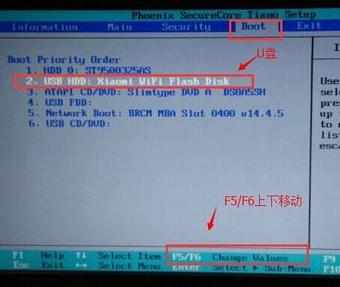
用F5/F6键,把它移动到最上面第一位,设置好后按Enter键确定

最后,当然要对设置进行保存,到BIOS主界面的Exit选项,在其界面里,找到Exit Saving Changes这一项,意思是“退出并保存设置“。当然,也可以按F10就可以进行保存并退出了。
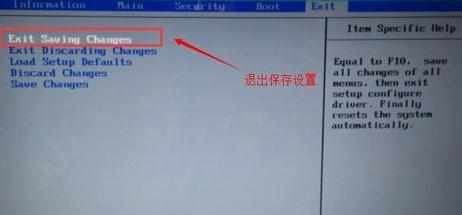
补充说一下,如果用U盘PE装系统,可能有的时候会找不到硬盘,因为有的PE系统比较老,不兼容ACHI模式,所以不能识别到硬盘,现在新式的PE系统大多支持ACHI模式,所以,如果在装系统时找不到硬盘,那一般都是SATA Mode模式不对,所以要进BIOS对其修改一下
首先进入到BIOS下的Main这一项,找到SATA Mode,按Enter进入

在这个窗口中选择IDE Mode这一项,按Enter键确定,这样在U盘PE下就可以找到硬盘了

最后当然还要按F10进行保存,Enter!
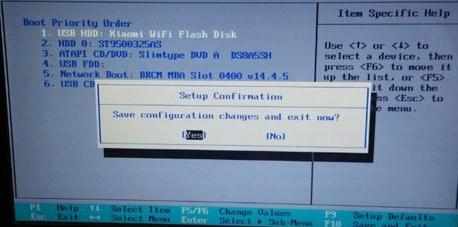

宏基笔记本设置U盘启动的方法的评论条评论